كيفية إنشاء سوق تأجير باستخدام WordPress
نشرت: 2021-08-07يكتسب الاقتصاد التشاركي زخمًا ، وكل عام تشارك المزيد من الشركات. منصات الحجز وأسواق الإيجار ليست استثناءً. سوق الإيجار هو عبارة عن منصة من نظير إلى نظير حيث يمكن للأفراد أو الشركات استئجار أنواع مختلفة من السلع من بعضهم البعض. الناس أحرار في تأجير جميع أنواع البضائع من السيارات والمنازل إلى المعدات والملابس. يحل التأجير محل الملكية تدريجيًا ، لذا قد يكون إطلاق منصة التأجير الخاصة بك فكرة رائعة لعملك التالي عبر الإنترنت.
في هذا الدليل ، سنوضح لك كيفية إنشاء سوق تأجير لأي مكان باستخدام WordPress. سنشرح خطوة بخطوة كيفية تثبيت جميع المكونات الإضافية الضرورية وإعدادها ، وتوسيع وظائف السوق وتخصيصها حسب رغبتك.
من أجل هذا البرنامج التعليمي ، سنستخدم المكون الإضافي HivePress. إنه مكون إضافي مجاني في دليل WordPress يسمح لك بإنشاء أي نوع من مواقع الويب المدرجة. سنستخدم أيضًا قائمة ListHive ، وهي سمة دليل WordPress مجانية ، نظرًا لأنها سمة خفيفة الوزن ونظيفة تتناسب مع جميع الميزات المطلوبة لبناء سوق تأجير.
هيا بنا نبدأ!
تثبيت موضوع ووردبريس
إذا كنت ترغب في إنشاء نظام أساسي للتأجير باستخدام WordPress ، فعليك أن تبدأ بتثبيت سمة WordPress. في هذا الدليل ، سنستخدم سمة ListHive المجانية حتى تتمكن من تثبيتها مباشرةً من لوحة معلومات WP الخاصة بك بالانتقال إلى Appearance> Themes> Add New page. بعد ذلك ، استخدم حقل البحث للعثور عليه ، ثم قم بتثبيت السمة وتنشيطها.
عند التنشيط ، سيكون هناك اقتراح لتثبيت المكون الإضافي HivePress. من الضروري تثبيته وتنشيطه نظرًا لأن معظم ميزات الأسواق على موقع الويب الخاص بك سيتم تشغيلها بواسطة هذا المكون الإضافي. ما عليك سوى النقر على الرابط الموصى به وإكمال التثبيت.
الآن ، دعنا ننتقل إلى الخطوة التالية ونقوم بتثبيت الوظائف الإضافية الضرورية.
تثبيت الإضافات
بمجرد تثبيت وتفعيل المكون الإضافي HivePress ، من الضروري تثبيت ملحق Bookings لتمكين ميزات التأجير على موقع الويب الخاص بك. للقيام بذلك ، انتقل إلى الإضافات> إضافة جديد> قسم تحميل البرنامج المساعد وحدد ملف ZIP الإضافي للحجوزات. ثم تابع بتثبيته وتنشيطه.
بالإضافة إلى ذلك ، يمكنك إضافة المزيد من الميزات المفيدة إلى سوق الإيجار الخاص بك عن طريق تثبيت امتدادات HivePress مختلفة. ما عليك سوى الانتقال إلى HivePress> قسم الإضافات للتحقق من القائمة الكاملة للوظائف الإضافية المتاحة. دعنا نضيف بعضها لتوسيع وظائف موقع الويب الخاص بك.
على سبيل المثال ، يمكنك تثبيت ملحق الرسائل ، حتى يتمكن المستخدمون من التواصل على موقع الويب الخاص بك عبر الرسائل الخاصة. أيضًا ، من الأفضل إضافة امتداد المراجعات إلى منصة التأجير الخاصة بك لأنه يوفر للعملاء فرصة لترك تعليقات حول بعض السلع التي استأجروها من قبل ، حتى يتمكن الآخرون من التحقق منها والحصول على فكرة أفضل عن سلع معينة.
إذا كنت ترغب في تحسين تجربة المستخدم على موقع الويب الخاص بك ، فيمكنك أيضًا تثبيت الوظيفة الإضافية لتسجيل الدخول الاجتماعي ، بحيث يكون لدى أي مستخدم خيار تسجيل الدخول عبر خدمات الجهات الخارجية مثل Google و Facebook. هناك ميزة أخرى قد تعمل على تحسين تجربة المستخدم في سوق الإيجار الخاص بك وهي إضافة المفضلة التي تسمح للعملاء بالاحتفاظ بقائمة من القوائم المفضلة من أجل الحصول دائمًا على أفضل خيارات التأجير في متناول أيديهم.
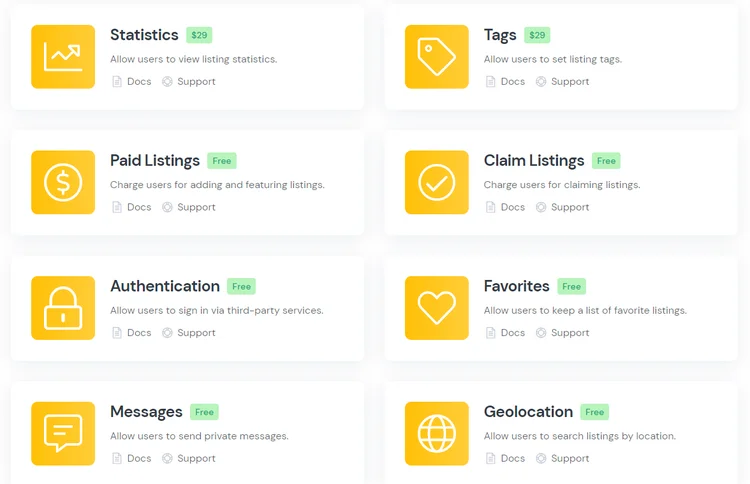
يرجى ملاحظة أن جميع وظائف HivePress الإضافية تهدف إلى العمل جنبًا إلى جنب مع بعضها البعض ، حتى تتمكن من تثبيتها دون المخاطرة بأي مشاكل في التوافق. ضع في اعتبارك أيضًا أنه يمكنك إنشاء موقع ويب WordPress متخصص بوظائف فريدة من خلال الجمع بين الوظائف الإضافية المختلفة.
حسنًا ، لديك الآن جميع الميزات الضرورية ويمكنك البدء في إعداد موقع الحجز الخاص بك. لنبدأ بإضافة بعض فئات القوائم اعتمادًا على نوع البضائع التي قد يستأجرها المستخدمون.
إضافة فئات سوق التأجير
لتقسيم السوق الخاص بك إلى فئات ، انتقل إلى القوائم> قسم الفئات . على سبيل المثال ، دعنا نضيف فئات "المعدات" و "الملابس" و "الأدوات" حتى يتمكن المستخدمون من العثور بسهولة على هذه الأنواع من البضائع ضمن بعض الفئات.
لإضافة فئة جديدة ، تحتاج إلى إدخال اسمها (على سبيل المثال ، "المعدات") ، ثم يمكنك وصفها بإيجاز ، وإذا لزم الأمر ، يمكنك تحميل صورة فئة. أيضًا ، هناك خيار لإنشاء فئات فرعية عن طريق تعيين الفئات الرئيسية إذا كنت ترغب في فصل محتوى موقع الويب الخاص بك بشكل أكثر دقة. قد يكون خيارًا مفيدًا ، على سبيل المثال ، إذا كنت تريد إنشاء عدة فئات فرعية محددة في فئة "المعدات" اعتمادًا على نوع الأدوات ، وما إلى ذلك.
عند الانتهاء ، انقر فوق الزر " إضافة فئة ".
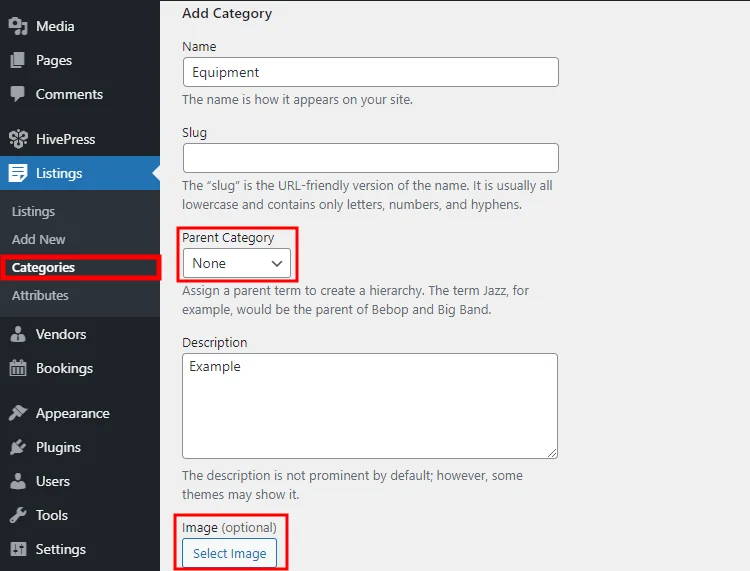
ضع في اعتبارك أنه لا توجد قيود على عدد الفئات ، لذا فأنت حر في إضافة أكبر عدد تريده لسوق تأجير WordPress الخاص بك.
إضافة حقول قائمة مخصصة
بمجرد الانتهاء من الفئات ، دعنا نضيف بعض حقول القوائم المخصصة. نظرًا لأن كل سوق فريد من نوعه ويختلف في مكانه المناسب ، فقد تكون هناك حاجة إلى تفاصيل قائمة مختلفة وفلاتر بحث. في الحالة التي نحن بصددها ، نقوم ببناء سوق إيجار مشترك ، لذلك دعونا نضيف حقلاً مخصصًا ضروريًا لقوائم الإيجارات في أي مكان مناسب. دعنا نضيف حقل "السعر" للسماح للمستخدمين بتعيين السعر عند إدراج بعض السلع للإيجار.
انتقل إلى القوائم> قسم السمات وانقر على زر إضافة جديد . أنت الآن بحاجة إلى ملء العنوان ، وتمكين خيار تحرير الواجهة الأمامية وتحديد نوع حقل السمة (نوصي باستخدام نوع حقل "الرقم"). بعد ذلك ، قم بتمييزه على أنه قابل للتصفية ، وقابل للفرز ، وحدد نوع حقل البحث إذا كنت تريد السماح للمستخدمين باستخدام هذا الحقل المخصص كعامل تصفية بحث للقوائم. من الأفضل استخدام نوع "Number Range" لأن العملاء سيكونون قادرين على البحث عن المنتجات حسب النطاق السعري بدلاً من بعض الأسعار المحددة. أخيرًا ، قم بإعداد تنسيق عرض السمة وقم بتعيينه لبعض مناطق قالب القائمة. عند الانتهاء ، انقر فوق الزر نشر .

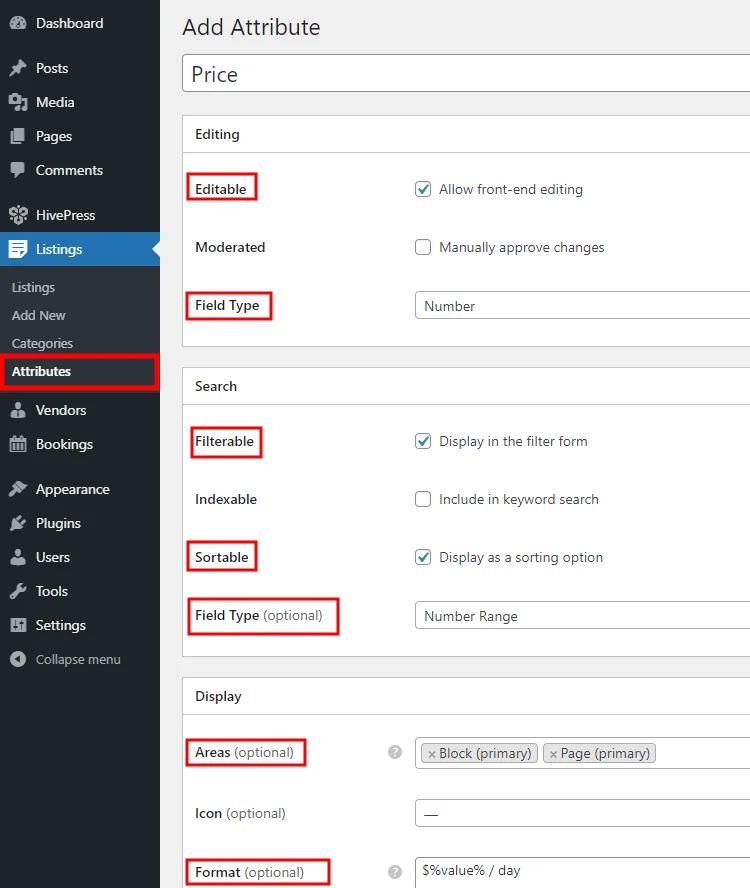
بنفس الطريقة ، يمكنك إنشاء المزيد من الحقول المخصصة وعوامل تصفية البحث. أيضًا ، هناك خيار لإضافة سمات خاصة بالفئة. إنها ميزة مفيدة لمواقع التأجير نظرًا لأن كل فئة من السلع لها تفاصيل فريدة ، لذلك قد تكون هناك حاجة إلى عوامل تصفية بحث مختلفة.
إضافة قوائم التأجير
حان الوقت الآن للتحقق من كيفية عمل منصة التأجير الخاصة بك للمستخدمين ، لذلك دعونا نحاول إضافة قائمة تأجير جديدة. على سبيل المثال ، دعنا نضيف قائمة جديدة إلى فئة "المعدات". للقيام بذلك ، انتقل إلى موقع الويب الخاص بك ، وانقر فوق الزر " إضافة قائمة " وحدد الفئة.
سيتم نقلك إلى صفحة تقديم القائمة ، حيث تحتاج إلى ملء جميع التفاصيل الضرورية حول قائمة الإيجار الخاصة بك. أولاً ، عليك تسميته ، فليكن "مثقاب كهربائي 20 فولت" ، ثم قم بتحميل صور لمعداتك ووصفها وتعيين سعر الإيجار (الحقل المخصص الذي أنشأناه سابقًا) .
عند ملء جميع المعلومات المطلوبة ، يمكنك تعديل إعدادات الحجوزات. على سبيل المثال ، يمكنك تعيين الحد الأدنى والحد الأقصى لمدة الإيجار لتجنب فترات الإيجار ذات اليوم الواحد أو فترات الإيجار طويلة الأجل. بعد ذلك ، يمكنك تحديد عدد الأيام المطلوبة قبل تاريخ الإيجار وتحديد عدد الأيام التي يمكن للعملاء تأجيرها مقدمًا. يمكنك أيضًا تمكين الإشراف لقبول كل طلب حجز يدويًا.
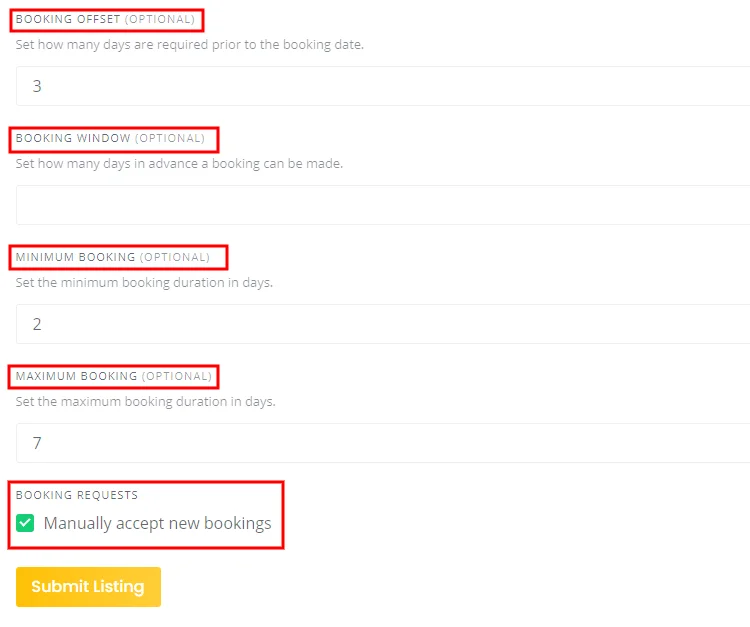
بمجرد الانتهاء ، انقر فوق الزر " إرسال القائمة ". ضع في اعتبارك أنه يمكنك ، بصفتك مالكًا للسوق ، تخصيص نموذج إرسال القائمة بالطريقة التي تريدها عن طريق إضافة حقول مختلفة أو إزالتها.
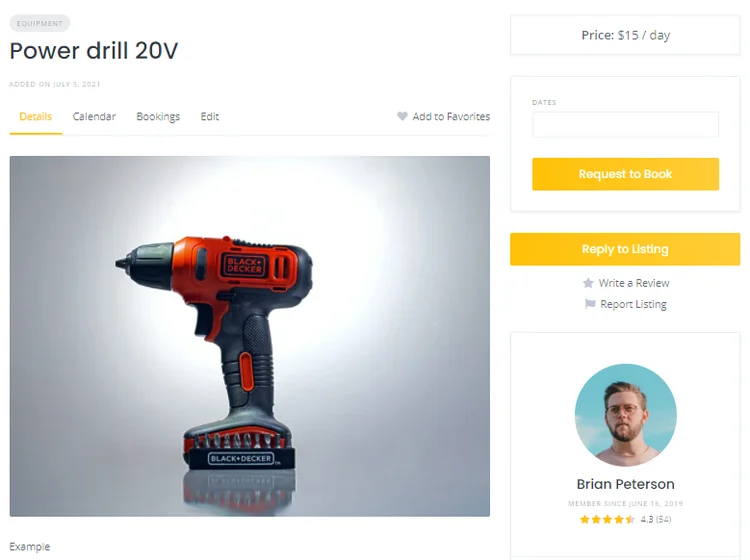
إذا تم تمكين الإشراف ، فستظهر القائمة في الواجهة الأمامية بمجرد موافقة المسؤول عليها. إذا كنت ترغب في تعطيل الموافقة اليدوية على تقديم كل قائمة ، فانتقل إلى HivePress> الإعدادات> قسم القوائم وقم بإلغاء تحديد الخيار المقابل.
هذه هي الطريقة التي يعمل! ومع ذلك ، دعنا ننتقل إلى الخطوة التالية ونحاول استئجار المعدات التي أضفتها مؤخرًا للحصول على فكرة أفضل عن وظائف السوق.
إدارة طلبات الإيجار
من أجل التحقق من سير العمل الكامل لتأجير البضائع ، دعنا نسجل حساب مستخدم جديد ونحاول استئجار شيء ما على منصة الحجز الخاصة بك. للقيام بذلك ، ما عليك سوى تسجيل الخروج من حساب المسؤول والنقر فوق زر تسجيل الدخول . ثم اضغط على زر التسجيل وأكمل التسجيل.
بمجرد الانتهاء من التسجيل ، انتقل إلى فئة "المعدات" ، وحدد مكان قائمتك المضافة مسبقًا وحاول استئجارها. على سبيل المثال ، لنستأجر هذه المعدات لمدة 5 أيام. عند اختيار التواريخ ، انقر فوق الزر " طلب الحجز" . ستكون هناك إعادة توجيه إلى صفحة التأكيد حيث يمكنك التحقق من التفاصيل وتقديم بعض الملاحظات إذا لزم الأمر. أخيرًا ، إذا كان كل شيء صحيحًا ، فما عليك سوى النقر فوق الزر إرسال الطلب .
هذا هو! بمجرد استئجار بعض السلع ، يمكنك إدارة طلب الإيجار في حسابي> قسم الحجوزات .
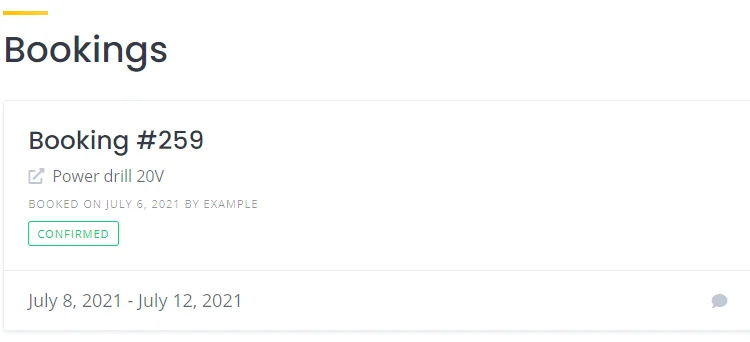
الآن ، دعنا نرجع إلى حساب المسؤول ونحاول قبول طلب الإيجار هذا. للقيام بذلك ، انتقل إلى حسابي> قسم الحجوزات ، وسترى طلبًا معلقًا للإيجار. يمكنك قبوله أو رفضه إذا كانت هناك بعض المشكلات المتعلقة بتوافر الحجز أو التفاصيل. ما عليك سوى النقر فوق الزر " قبول " لتأكيد الطلب.
هذه هي الطريقة التي يعمل! بمجرد قبول طلب الإيجار ، يتلقى العملاء تأكيدًا عبر البريد الإلكتروني ، وبالطبع يمكن للطرفين التواصل عبر الرسائل في حالة وجود بعض المشكلات في الحجز.
ضع في اعتبارك أيضًا أن هناك ميزة تقويم تتيح لك إتاحة تواريخ معينة أو عدم توفرها لطلبات التأجير الجديدة. علاوة على ذلك ، باستخدام التقويم ، يمكنك دائمًا التحقق من تواريخ الإيجار القادمة والتواريخ المتاحة وغير المتاحة وما إلى ذلك.
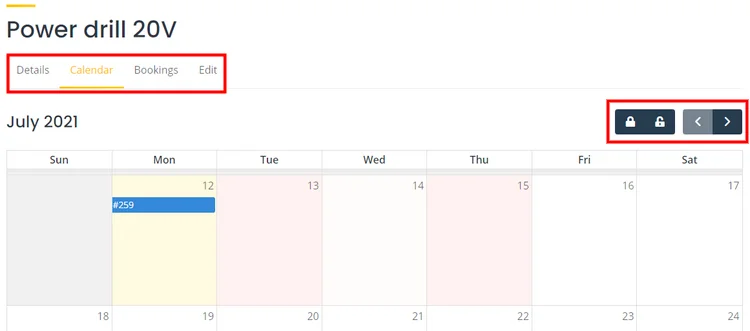
تغليف
ها أنت ذا! أنت الآن تعرف الخطوات التي يجب عليك اتخاذها لإنشاء سوق تأجير باستخدام WordPress في أسرع وقت. لقد حاولنا أن نجعل هذا البرنامج التعليمي بسيطًا حتى تتمكن من تشغيل موقع الويب الخاص بك بدون متاعب وبدون أي معرفة بالشفرات.
إذا قررت إنشاء سوق تأجير لأي مكان باستخدام WordPress ، فضع في اعتبارك أنه يمكنك القيام بذلك باستخدام المكون الإضافي HivePress وموضوع ListHive الخاص به. كلاهما نظيف وخفيف الوزن ويتوافقان مع جميع الميزات الضرورية للحصول على موقع الويب الخاص بك بعيدًا عن الأرض.
